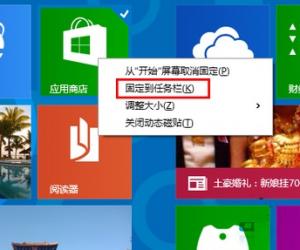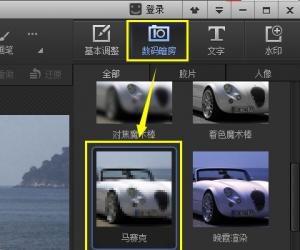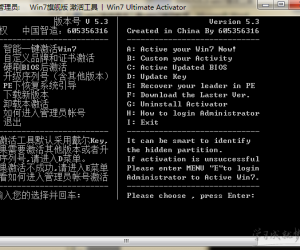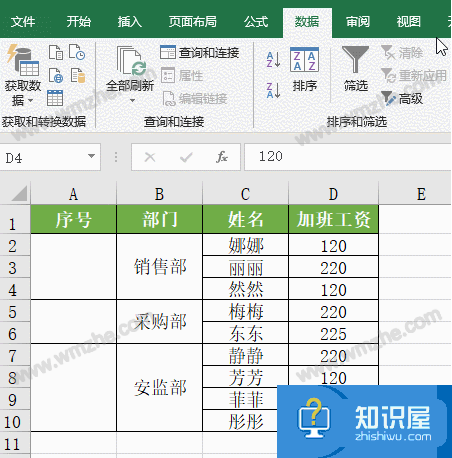转换AVI视频为MP4格式的方法整理,先来三种
发布时间:2019-09-18 17:48:09作者:知识屋
很多人喜欢将视频文件保存为AVI格式,这样可以确保图像质量,但是AVI文件体积过大,不利于传输发送,如果电脑系统的配置较低,可能无法在Windows媒体播放器中正常显示视频。鉴于此,小编建议大家可以将AVI视频转换为MP4格式,下面介绍了三种方法。
如何将AVI视频文件转换为MP4格式?
方法一、修改扩展名
如图,使用鼠标右击桌面上的AVI文件,弹出菜单,选择【重命名】,将文件扩展名修改为MP4就可以了。
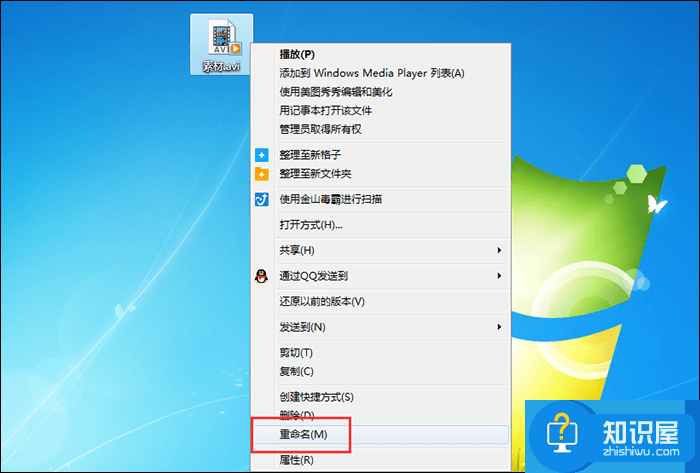
方法二、视频转换工具
我们可以直接使用视频格式转换工具,例如迅捷视频转换器、格式工厂、魔影工厂等等,即可轻松转换视频格式,下面就以迅捷视频转换器为例,进行说明,
1、打开视频转换器,进入首页,点击【视频转换】,进入操作页面,
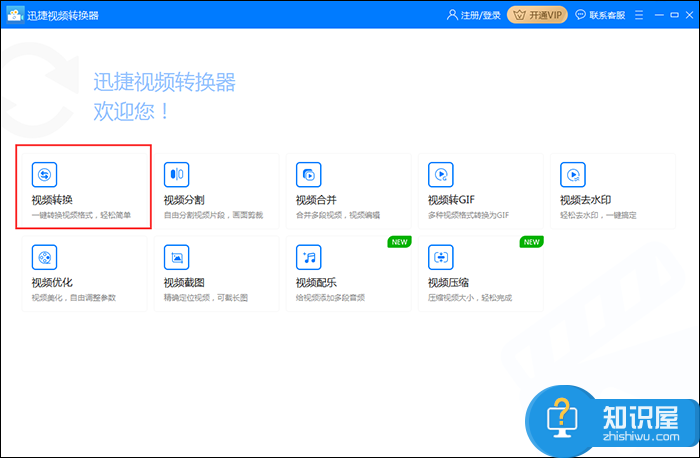
2、添加AVI文件,设置【输出格式】为MP4同原文件,然后点击【全部转换】就可以了。
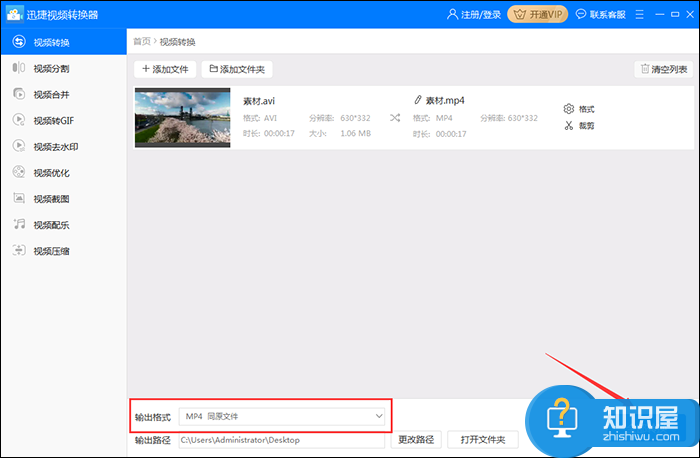
方法三、在线转换
如果你的电脑中没有安装视频处理软件,可以直接在线转换视频格式,例如迅捷PDF在线转换器,具体操作如下:
1、搜索进入迅捷PDF在线转换器平台,在首页点击【音视频转换】——【AVI转MP4】,进入操作界面。
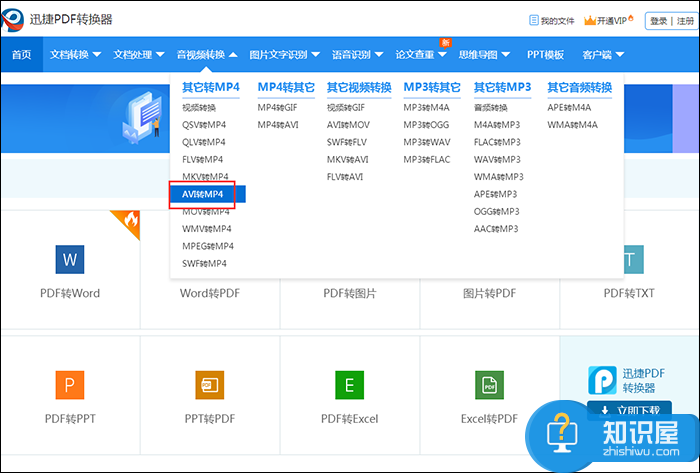
2、接着添加AVI文件,添加完成,网站会自动转换;点击【继续添加】,可以添加多个AVI文件,进行批量转换,点击【立即下载】,可以保存转换之后的MP4文件。
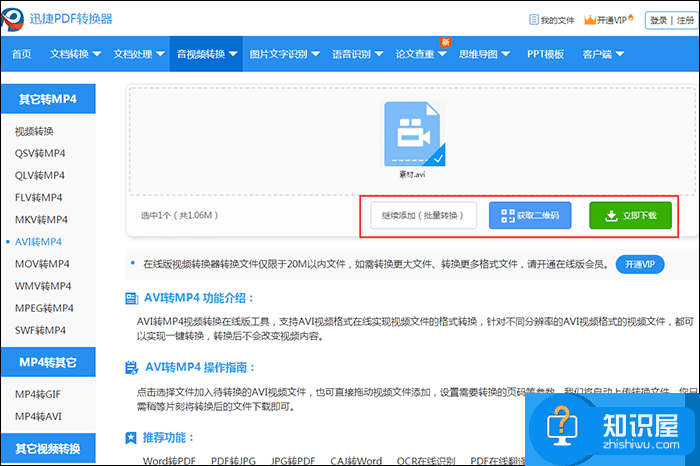
想了解更多精彩教程资讯,记得关注wmzhe.com。
知识阅读
软件推荐
更多 >-
1
 一寸照片的尺寸是多少像素?一寸照片规格排版教程
一寸照片的尺寸是多少像素?一寸照片规格排版教程2016-05-30
-
2
新浪秒拍视频怎么下载?秒拍视频下载的方法教程
-
3
监控怎么安装?网络监控摄像头安装图文教程
-
4
电脑待机时间怎么设置 电脑没多久就进入待机状态
-
5
农行网银K宝密码忘了怎么办?农行网银K宝密码忘了的解决方法
-
6
手机淘宝怎么修改评价 手机淘宝修改评价方法
-
7
支付宝钱包、微信和手机QQ红包怎么用?为手机充话费、淘宝购物、买电影票
-
8
不认识的字怎么查,教你怎样查不认识的字
-
9
如何用QQ音乐下载歌到内存卡里面
-
10
2015年度哪款浏览器好用? 2015年上半年浏览器评测排行榜!